Du kan installere en Ram-disk på din Windows-pc for at forbedre ydelsen, vedligeholdelsen og privatlivets fred på enheden.
Ram-diske kan bedst beskrives som hukommelsesbaserede drev, der fungerer som alle andre harddiske på systemet for det meste. Du kan installere programmer på RAM-diske eller bruge dem til at gemme midlertidige filer.
Disse diske giver fordele i forhold til almindelige harddiske: hukommelsen er hurtigere, hvilket betyder, at operationerne vil drage fordel af det. Hukommelsen slettes automatisk ved nedlukning, så alle filer, der findes på disken, fjernes automatisk.
Tip : Tjek vores oversigt over gratis RAM-diskprogrammer til Windows for at finde ud af, hvilke der er tilgængelige. Jeg bruger SoftPerfekt RAM-disk, som du muligvis kan hente fra tredjepartswebsteder såsom Majorgeeks.
Du har brug for lidt hukommelse for at bruge en RAM-disk, da en del af RAM, der er installeret på enheden, udelukkende bruges af RAM-disken.
Installation af RAM-disken

Den allerførste ting, du skal gøre, er at installere RAM-disken på din pc. Download og installer SoftPerfekt Ram Disk og start programmet derefter.
Opsætning er virkelig enkel:
- Klik på derefter plus-ikonet for at oprette en ny RAM-disk.
- Tildel RAM til disken. Du skal indtaste beløbet i Megabyte, f.eks. 4096 for 4 Gigabyte.
- Vælg et drevbogstav til disken, f.eks. Drev z:
- Skift filsystemet til NTFS.
- Tilføj rodmapper, f.eks. Temp og Firefox, i feltet Opret mapper.
- Skift til avanceret, og tilføj en drevetiket.
- Vælg OK for at afslutte oprettelsen.
RAM-disken skal vises i Explorer lige som ethvert drev. Du kan interagere med det normalt; flyt filer til det, opret filer og mapper eller installer applikationer til det.
Konfiguration af Windows til brug med RAM-disken
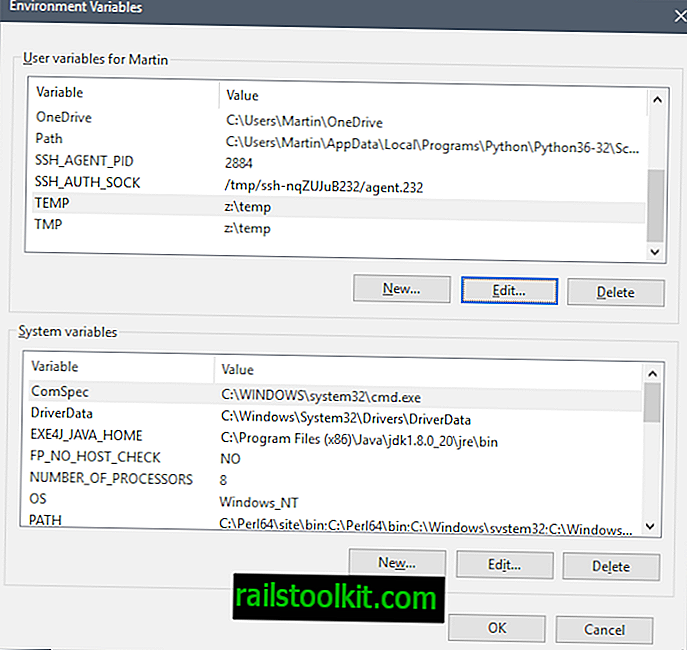
Nu hvor RAM-disken er oprettet, kan du eventuelt konfigurere Windows til at gøre brug af disken. En ting, du måske vil overveje at gøre, er at flytte de midlertidige mapper til RAM-disken, så de slettes automatisk ved genstart.
- Brug Windows-pause til at åbne applet'en Systemkontrolpanel. Hvis du ikke har en pause-tast på dit tastatur, skal du trykke på Windows-tasten, skrive Kontrolpanel og vælge resultatet. Gå til System og sikkerhed> System.
- Vælg Avancerede systemindstillinger fra sidebjælken, når systemapplet vises.
- Vælg miljøvariabler i vinduet Systemegenskaber.
- Find variablerne TEMP og TMP i felterne med brugervariabler.
- Dobbeltklik på hver indgang, og erstatt standardværdien (den midlertidige filsti) med en sti, der peger til RAM-disken, fx z: \ temp
Konfiguration af tredjepartsprogrammer til brug med en RAM-disk
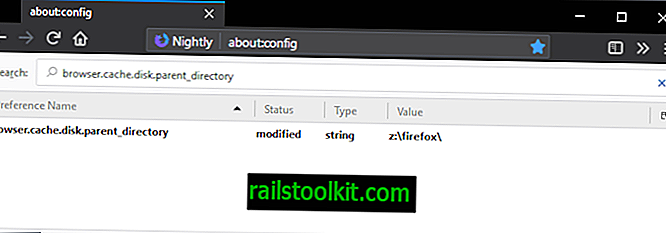
Du konfigurerer muligvis tredjepartsprogrammer til at bruge RAM-disken, hvis tredjepartsprogrammer giver dig mulighed for at flytte cache-biblioteket.
Du kan tjekke vores guide til at flytte Firefox-cachen til en RAM-disk, og kan gøre det samme for andre applikationer, der understøtter indstilling af brugerdefinerede mapper.
Selvom flytting af cache-mapper til RAM-disken sandsynligvis er det første formål med at bruge hukommelsesbaserede diske, er det også nyttigt på andre måder. Her er tre:
- Du kan flytte mapper, der behandler data til RAM-disken. Hvis du konverterer videofiler, lydfiler eller gengiver noget, kan du overveje at flytte behandlingen til RAM-disken for at fremskynde processen.
- Vil du teste et program? Installer den, eller læg den på RAM-disken for at gøre det. Installering efterlader nogle spor af filen på systemet, f.eks. I installerede programmer, men selve programmet er væk på den næste genstart.
- Sæt spil og andre applikationer, der drager fordel af hurtigere indlæsningstid på disken. Nogle RAM-diske understøtter lagring af permanente filer på disken, som du har brug for, når du vil spille spil fra disken. Bemærk, at mange spil er ganske store, og at du har brug for masser af RAM for at flytte dem i deres helhed til disken.
Lukende ord
Oprettelse og brug af en RAM-disk er en enkel proces. Mens du skal installere og konfigurere disken en gang, kører den automatisk efter den indledende opsætning.














